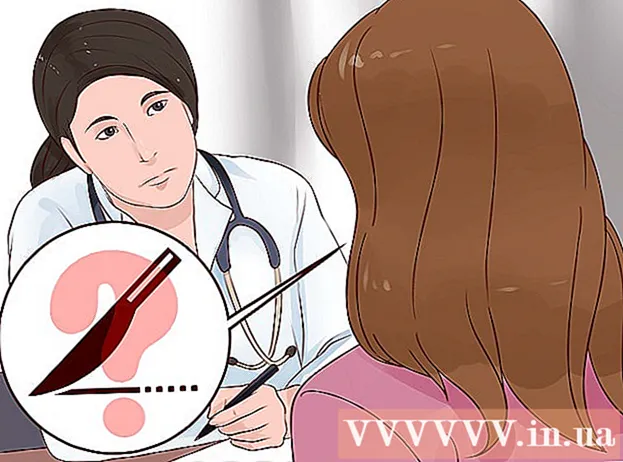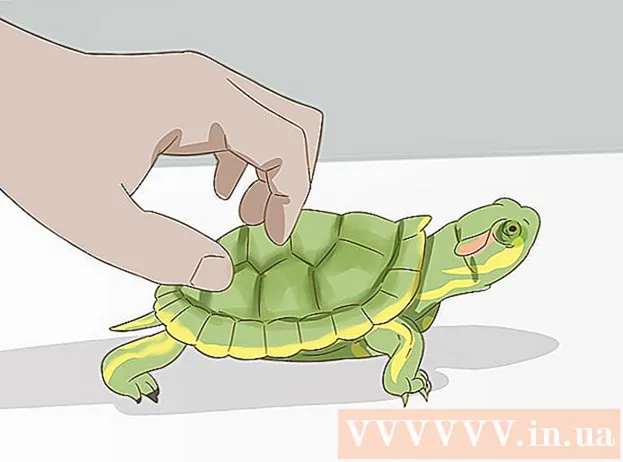Yazar:
Laura McKinney
Yaratılış Tarihi:
3 Nisan 2021
Güncelleme Tarihi:
1 Temmuz 2024

İçerik
WiFi (Wireless Fidelity), radyo dalgalarını kullanan kablosuz bir internet erişim sistemidir. WiFi'niz zayıf bir şekilde korunuyorsa, kişisel bilgileriniz açığa çıkabilir. Bu nedenle, yönlendirici parolasını (yönlendiriciyi) korumak ve düzenli olarak değiştirmek, ağınızı ve verilerinizi korumak ve kötü niyetli komşulardan bant genişliği hırsızlığını önlemek için önemli bir anahtardır! Wifi şifresini değiştirmek için, yönlendirici yapılandırma sayfasını açmanız, mevcut kimlik bilgilerinizi kullanarak oturum açmanız ve kablosuz ayarlar menüsünde şifreyi değiştirmeniz gerekecektir.
Adımlar
Yönlendirici yapılandırma sayfasını açın. Yönlendiricinin yapılandırma sayfasına erişmek için ağa bağlı bir bilgisayarda bir web tarayıcısı kullanın. WiFi üzerinden bağlanamıyorsanız (parolayı bilmediğiniz için), bilgisayarı doğrudan yönlendiriciye bağlamak için bir Ethernet kablosu kullanın. Bu, WiFi şifre onayını atlayacaktır.
- Standart yönlendirici adresleri 192.168.1.1, 192.168.0.1veya 10.0.1.1 (Elma). Adresi web tarayıcısının adres çubuğuna girin.
- Yönlendiricinin yapılandırma sayfasına yukarıdaki adreslerden birinden erişemiyorsanız, Komut İstemi'ni açmak için Windows ve R tuş kombinasyonuna basın ve yazın cmd. Komut İstemi açıldığında, şunu yazın ipconfig ve Enter tuşuna basın. Listeden aktif bağlantıyı bulun, açın ve adresi bulun. Bu genellikle yönlendiricinizin adresidir.
- Her şey başarısız olursa, yönlendiricideki Sıfırla düğmesini fabrika varsayılan ayarlarına döndürmek için yaklaşık 30 saniye basılı tutun. Ardından, varsayılan yönlendirici adresini bulun ve tarayıcınıza girin.
- Bazı yönlendiriciler yapılandırma yazılımıyla birlikte gelir. Web tarayıcısı arayüzü yerine kurabilir ve kullanabilirsiniz.

Yönlendiricinizin kullanıcı adını ve şifresini girin. Yönlendirici, yapılandırmasına erişmek için kullanıcı adınızı ve şifrenizi girmenizi isteyecektir. Yönlendiricinizi ilk kez yapılandırırken değiştirmediyseniz, "admin" kullanıcı adını ve şifreyi "admin" veya "şifre" olarak girebilirsiniz. Yönlendirici sürümünden sürüme değişir, bu nedenle yönlendirici modeliniz için çevrimiçi oturum açma bilgilerini arayın.- Eski yönlendiriciyi değiştirdiğinizde veya aldığınızda oturum açma hesabını unuttuysanız ve yine de önceki sahibin yapılandırmasını kaydederseniz, yapılandırmayı silmeniz ve Sıfırla düğmesini yaklaşık bir süre basılı tutarak yönlendiriciyi varsayılan ayarlarına döndürmeniz gerekir. 30 saniye sonra varsayılan kullanıcı adı ve şifre ile giriş yapabilirsiniz.

Kablosuz bölümünü açın. Yönlendiricide oturum açtıktan sonra, yapılandırma sayfasındaki Kablosuz bölümüne gidin. Üreticiye bağlı olarak farklı bir adı olabilir, ancak genellikle "Kablosuz" veya "Kablosuz Ayarları / Kurulum" etiketli bir sekme veya düğme olabilir.- "Kablosuz" altında daha fazla alt kategori varsa, Kablosuz Güvenlik'i seçin.

Şifreyi değiştir. Şifrenizi değiştirmek için "Şifre", "Şifre" veya "Paylaşılan Anahtar" çubuğunu bulun ve bu kutuya yeni şifrenizi girin. Bazı yönlendiriciler, doğru girdiğinizden emin olmak için yeni şifrenizi tekrar girmenizi isteyecektir.- Tahmin edilmesi zor bir şifre oluşturmaya çalışın. Kişisel olarak alakalı bilgiler içermemeli ve sayılar, rastgele harfler ve "$" "gibi özel karakterler içermelidir!" ve "#".
- Güçlü bir şifre genellikle en az 8 karakterden oluşur.
Güvenlik türünü kontrol edin. Üç ana kablosuz şifreleme türü vardır: WEP, WPA ve WPA2. En güvenli ağ için WPA2 kullanmalısınız. Ancak, eski cihazlara bağlanırken bazı sorunlarla karşılaşabilirsiniz, WPA veya WPA / WPA2'ye geçme zamanı gelmiştir. Kırılması çok kolay olduğu için WEP şifrelemesini tercih etmeyin (bir WEP şifresini kırmak 30 dakikadan az sürebilir).
Ağ adını değiştirin. Ağ adı herkese açık olarak yayınlanacağından kişisel bilgilerinizi içermemelidir. Ağ adını değiştirmek biraz zaman alabilir, ancak varsayılan ada sahip bir yönlendirici daha kolay bir hedef olarak görüldüğünden, izinsiz giriş yapmaya çalışanların önlenmesine yardımcı olmalıdır.
Ayarları kaydet. Tamamlandığında, Uygula veya Kaydet düğmesine basın. Yönlendiriciye bağlı olarak genellikle sayfanın üstünde veya altında bulunur. Yönlendiricinin değişiklikleri işlemesi birkaç dakika sürer ve bu noktada cihazlara olan tüm bağlantıları keser.
- Ayarları değiştirdikten sonra, kablosuz ağa yeni bir şifre ile bağlanabilirsiniz.
Tavsiye
- Ağ adınızı gerçek adınız dışında herhangi bir şeyle değiştirebilirsiniz. Kablosuz ağınızın menzilindeki kişiler ağ adınızı görebilir.
Uyarı
- Parolanızın güvenli olduğundan emin olun. "Parola", "12345" veya ad gibi tahmin edilmesi kolay parolaları asla kullanmayın ve parolayı kablosuz yönlendiricinizde asla boş bırakmayın!